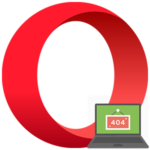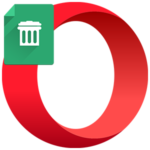Как убрать New Tab из Opera
Как удалить New Tab из Оперы? Этот вопрос звучит все чаще, так как сие «дополнительное ПО» уже изрядно всех достало. Потому пользователи массово ищут способы для избавления от него. И мы предложим весьма эффективный вариант для этого.
Содержание
Инструкция
Мы рассмотрим ручной способ избавления от этой напасти. Можно, конечно, попробовать и разнообразные чистильщики, но вряд ли они бы справились с проблемой. Так как New Tab (и подобные ему штуки) умеют неплохо прятаться от программ для очистки компьютера. А вот от действий пользователя спрятаться сложно.
Стоит отметить, что для осуществления процесса не потребуется никаких специальных знаний и навыков. Да, кому-то процесс может показаться сложным. Но мы предоставляем подробную инструкцию с той целью, чтобы даже новички не запутались в порядке действий. А вот, собственно, и инструкция:
- Находим на рабочем столе ярлык веб-обозревателя и кликаем по нему правой кнопкой мыши.
- В появившемся контекстном меню выбираем пункт «Свойства».
- Теперь смотрим на графу «Объект». Там после надписи launcher.exe может что-то значиться. В действительности это особые параметры запуска браузера, который включают в себя еще и открытие нежелательных ссылок. Так что удаляем их.
- После этого последовательно жмем на кнопки «Применить» и «ОК».
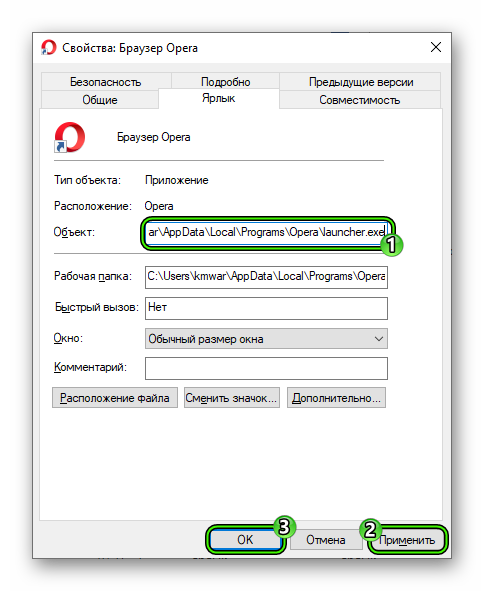
Однако это только первый этап. Мы удалили ключ из ярлыка с той целью, чтобы надстройка New Tab больше не стартовала вместе с веб-обозревателем. Теперь же нужно полностью удалить ее из браузера. Проще всего это сделать при помощи сброса настроек. Вот подробная инструкция, рассказывающая, как и что нужно делать:
- Сначала запускаем веб-обозреватель.
- Далее в правом верхнем углу находим кнопку «Меню» (с красной буквой «О») и жмем на нее.
- Появится меню, в котором нужно кликнуть по пункту «Настройки».

- Пролистываем список параметров до самого конца и жмем на надпись «Дополнительно».
- Опять прокручиваем содержимое страницы в самый низ и щелкаем по кнопке «Восстановление настроек по умолчанию».
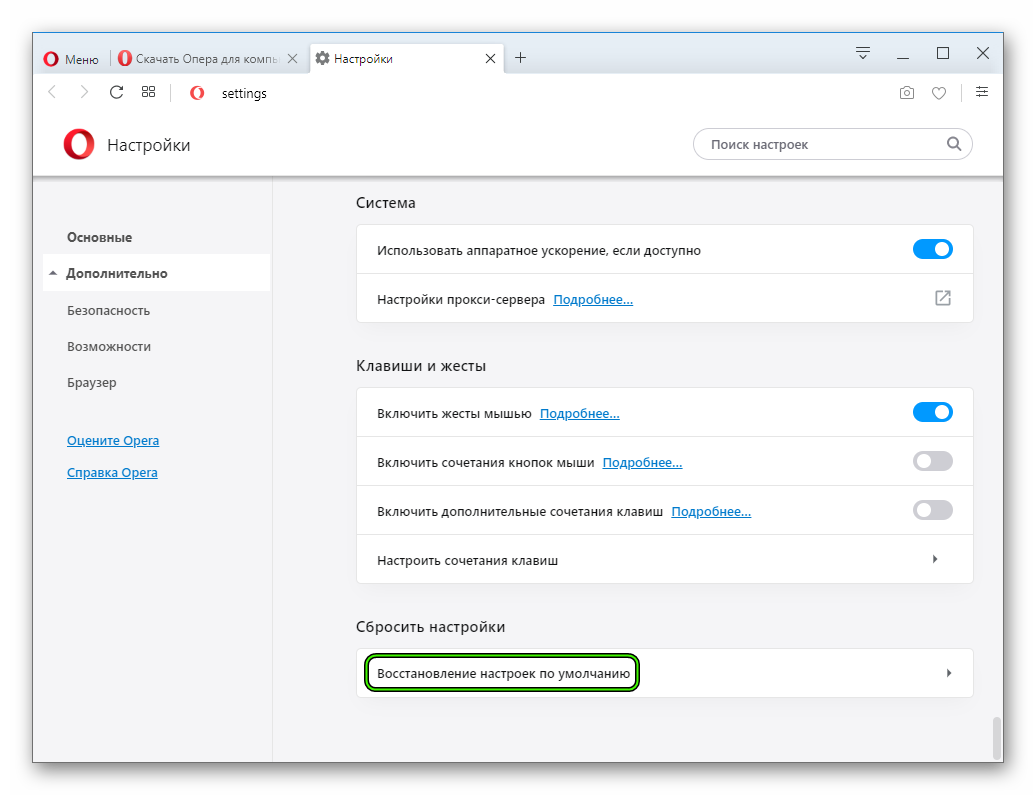
- Подтверждаем действие путем нажатия на кнопку «ОК».
После произведения всех этих действий необходимо перезапустить веб-обозреватель. Ведь все изменения будут учтены только после рестарта. А вообще, неплохо было бы перезагрузить компьютер целиком. Тогда точно никаких проблем не возникнет. После рестарта от New Tab в Опере никаких следов не останется.
Заключение
Итак, в рамках данного материала мы попытались ответить на интересный вопрос о том, как удалить надстройку New Tab в популярном веб-обозревателе Opera. Оказалось, что это не так сложно, как кажется. Просто нужно четко следовать всем пунктам инструкции. И тогда все точно получится.
Стоит отметить, что использовать для этого разнообразные программы для очистки не нужно. Они не справятся с этой задачей, так как надстройки такого типа часто защищены от действий автоматических «очистителей». В любом случае, вышеописанная инструкция вам поможет. Да и ручной способ намного надежнее автоматического.